Cách sử dụng FaceTime cho Mac để trò chuyện với bạn bè và gia đình
Trong nhiều năm, người dùng Mac đã sử dụng phần mềm chat iChat tích hợp của Mac OS X để trò chuyện video với bạn bè và gia đình có máy Mac hoặc Skype để trò chuyện video trên các nền tảng. Giờ đây, với FaceTime dành cho Mac của Apple, bạn có thể trò chuyện video từ máy Mac của mình với bạn bè hoặc thành viên gia đình hơn bao giờ hết ... trong khi họ đang di chuyển! Apple giới thiệu FaceTime lần đầu tiên như một cách để những người có iPhone và iPod Touches trò chuyện video với nhau từ bất cứ nơi nào họ có kết nối WiFi. Mặc dù vậy, Apple đã giới thiệu FaceTime cho Mac, cho phép lần đầu tiên chúng tôi chat video từ Mac sang iPhone hoặc iPod và ngược lại. Vậy phần mềm là gì và chúng ta sử dụng nó như thế nào? Bạn sẽ không ngạc nhiên khi biết rằng, giống như hầu hết mọi thứ của Apple, nó không phải là quá khó khăn, nhưng cũng có thể ngạc nhiên về cách phần mềm beta cồng kềnh này có thể được. Đừng lo lắng, bởi vì tôi sẽ hướng dẫn bạn từng bước một!
Bắt FaceTime cho Mac
Phần này dễ dàng! Chỉ cần truy cập http://www.apple.com/mac/facetime/ và nhấn nút "Tải xuống bản Beta". Tải xuống gần 150MB, vì vậy hãy dành một vài phút (hoặc vài giờ nếu bạn có kết nối chậm hơn), nhưng phần mềm là miễn phí, vì vậy không có khiếu nại! Điều này mặc dù mang lại cho tôi điểm tiếp theo của tôi, phần mềm này là trong phiên bản beta. Tôi đã sử dụng nó trong hơn một tháng nay và chưa gặp phải bất kỳ lỗi nghiêm trọng nào, nhưng điều đó không nhất thiết có nghĩa là bạn sẽ không làm điều đó. Bạn chỉ cần nhớ rằng bạn đang sử dụng sản phẩm beta. Cũng cần lưu ý rằng FaceTime dành cho Mac yêu cầu OS X Snow Leopard, vì vậy đừng thử cài đặt mà không có nó, vì nó sẽ không hoạt động. Sau khi tải xuống hoàn tất và phần mềm đã được cài đặt, hãy khởi chạy FaceTime và chúng tôi sẽ tham gia cuộc đua!
Tạo tài khoản FaceTime của bạn
Lần đầu tiên khởi động FaceTime, bạn sẽ được yêu cầu tạo tài khoản FaceTime. Điều này về cơ bản chỉ có nghĩa là thiết lập một tài khoản liên kết với bất kỳ địa chỉ email được sử dụng thường xuyên nhất của bạn. Bằng cách này, khi mọi người cố gắng thêm bạn, họ sẽ không có một thời gian khó khăn. Bạn sẽ chỉ định một mật khẩu cho tài khoản của bạn, hoặc sử dụng thông tin tài khoản iTunes của bạn (hoặc Apple ID) và FaceTime sẽ nhập danh sách liên lạc của nó từ Sổ địa chỉ của máy Mac của bạn.

Sử dụng FaceTime
Điều đầu tiên bạn có thể muốn làm là thêm liên hệ mà bạn cho rằng bạn sẽ FaceTime thường xuyên nhất vào danh sách Yêu thích của mình. Điều này được thực hiện bằng cách nhấp vào dấu “+” ở góc trên cùng bên phải của cửa sổ bên dưới và sau đó nhấp vào tên của họ.

Bây giờ bạn đã có một vài liên hệ được thêm vào Mục yêu thích của bạn, chỉ cần nhấp vào một liên hệ sẽ gọi cho họ. Bạn có thể biết ai đó có sẵn cho FaceTime hay không bằng chỉ báo camera bên cạnh tên của họ. Dấu hỏi có nghĩa là chúng có thể hoặc không có sẵn, nhưng máy ảnh trống có nghĩa là chúng. Nhấp vào một tên và một cuộc gọi FaceTime được bắt đầu! Điều này có nghĩa là bạn có thể gọi cho mọi người bằng Mac hoặc iPod bằng cách liên hệ với họ qua email trong danh bạ của bạn hoặc gọi cho họ trên iPhone của họ bằng số điện thoại di động trong sách của bạn. Khá tiện dụng nếu bạn biết nhiều người với FaceTime!
Khi bạn đang thực hiện cuộc gọi, chế độ xem mặc định sẽ như sau:

Cũng giống như trong Skype, hình ảnh của bạn được thu nhỏ xuống dưới cùng của cửa sổ, và bạn của bạn là cửa sổ chính, làm cho nó rất tự nhiên để tập trung vào người bạn đang nói chuyện với! Cũng lưu ý trình đơn ở trên cùng. Dưới Video bạn sẽ tìm thấy một vài đặc quyền thú vị. Đầu tiên là tùy chọn Nhập toàn màn hình, mang đến cho bạn trải nghiệm thú vị hơn, thậm chí là nhà hát.

Menu này cũng cung cấp các tùy chọn để chuyển sang chế độ Phong cảnh, sử dụng các micrô khác nhau được đặt thành mặc định và tắt tiếng cuộc gọi FaceTime để họ không thể nghe thấy bạn đang nói, giống như trên điện thoại di động hoặc điện thoại thông thường.

Gói lại
Trên thực tế sử dụng FaceTime cho Mac cũng đơn giản như hầu hết các hoạt động khác trên máy Mac. Cách bố trí đơn giản, sạch sẽ và đẹp mắt, và nó hoạt động khá tốt. Nhược điểm? Theo ý kiến của tôi, lớn nhất sẽ là người dùng không quen biết sẽ không thấy nơi cực kỳ rõ ràng mà các liên hệ đến từ, cũng không phải họ sẽ thấy một cách rõ ràng để bắt đầu một cuộc gọi với một số liên lạc. Nếu Apple có thể giữ cách bố trí đơn giản, cũng như mở rộng cơ sở người dùng, FaceTime cho cả Mac và tất cả các sản phẩm khác của Apple có thể trở thành một hình thức giao tiếp phổ biến. Cho đến lúc đó, nó sẽ có khả năng tiếp tục là thứ mà những người đam mê đang ở trong hơn bất cứ ai.
Bạn nghĩ gì về FaceTime? Bạn có muốn nó giống Skype hơn không? Skype ở đâu có ứng dụng đa nền tảng (bao gồm cả điện thoại di động)? Hãy cho chúng tôi biết bạn nghĩ gì trong phần bình luận!





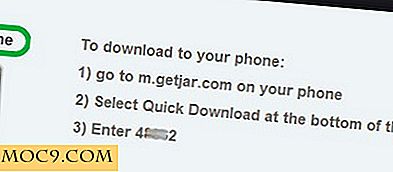
![Tải xuống các hình nền chính thức của iOS 8 và OS X 10.10 Yosemite ngay bây giờ [Mẹo nhanh]](http://moc9.com/img/osx-yosemite-wallpaper.jpg)
